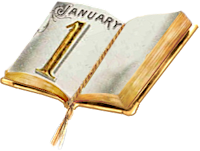|
HAPPY 2022
Ringrazio Bigi per avermi permesso di tradurre questo tutorial.
qui puoi trovare qualche risposta ai tuoi dubbi. Se l'argomento che ti interessa non è presente, ti prego di segnalarmelo. Il copyright del tutorial appartiene a Laguna Azul. Questo tutorial è stato creato con PspX9 e tradotto con CorelX e CorelX2, ma può essere realizzato anche con le altre versioni di PSP. Dalla versione X4, il comando Immagine>Rifletti è stato sostituito con Immagine>Capovolgi in orizzontale, e il comando Immagine>Capovolgi con Immagine>Capovolgi in verticale. Nelle versioni X5 e X6, le funzioni sono state migliorate rendendo disponibile il menu Oggetti. Con la nuova versione X7, sono tornati Rifletti>Capovolgi, ma con nuove varianti. Vedi la scheda sull'argomento qui  Traduzione francese/traduction en français qui Traduzione francese/traduction en français qui Le vostre versioni qui Le vostre versioni qui Occorrente: Un tube a scelta (il tube usato nel tutorial originale è un tube soggetto a licenza). Il resto del materiale qui Per il tube usato nella mia versione grazie Mina Puoi colorare tutti gli elementi in grigio come preferisci. Non ne parlerò nel tutorial; tuttavia, che tu lo faccia o no dipende da te. (in questa pagina trovi i links ai siti dei creatori di tubes)  non esitare a cambiare modalità di miscelatura e opacità secondo i colori utilizzati. Come ho scritto nell'anteprima, Puoi colorare tutti gli elementi in grigio come preferisci. Apri le maschere in PSP e minimizzale con il resto del materiale. 1. Scegli una tonalità media del tuo tube per il tuo colore di primo piano, o scegli un colore dorato dal materiale. Imposta il colore di sfondo con il colore nero. 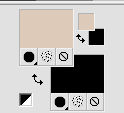 Apri l'immagine la_Happy New Year 2022. Questa immagine, che sarà la base del tuo lavoro, non è vuota, ma contiene una selezione salvata sul canale alfa. Riempi  l'immagine trasparente con il colore nero. l'immagine trasparente con il colore nero.Livelli>Nuovo livello maschera>Da immagine. Apri il menu sotto la finestra di origine e vedrai la lista dei files aperti. Seleziona la maschera la_mask(150).  Livelli>Unisci>Unisci gruppo. 2. Livelli>Nuovo livello raster. Riempi  il livello con il colore di primo piano. il livello con il colore di primo piano.Livelli>Nuovo livello maschera>Da immagine. Apri il menu sotto la finestra di origine e seleziona la maschera 0mask008_LT  Livelli>Unisci>Unisci gruppo. Effetti>Effetti 3D>Sfalsa ombra. 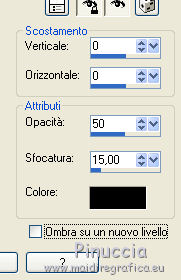 3. Passa il colore di primo piano a Gradiente di primo piano/sfondo, stile Sprazzo di luce. 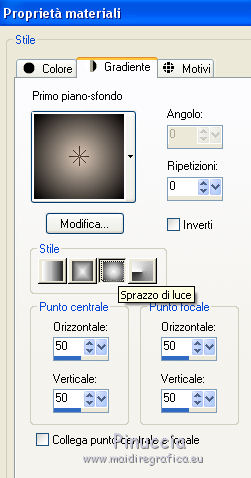 Livelli>Nuovo livello raster. Riempi  il livello con il gradiente. il livello con il gradiente.Livelli>Nuovo livello maschera>Da immagine. Apri il menu sotto la finestra di origine e seleziona la maschera 98MaskkelsWWA.  Livelli>Unisci>Unisci gruppo. Effetti>Effetti 3D>Sfalsa ombra, con i settaggi precedenti. 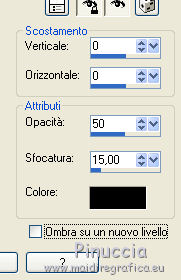 4. Scegli e apri una cornice la_frame back ..., io ho scelto la cornice oro. Modifica>Copia. Torna al tuo lavoro e vai a Modifica>Incolla come nuovo livello. Effetti>Effetti di immagine>Scostamento. 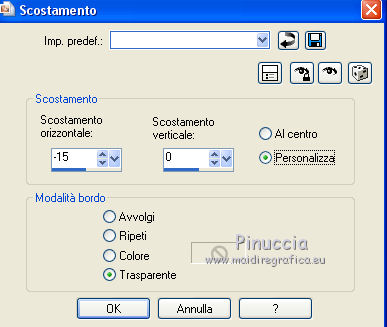 Effetti>Effetti 3D>Sfalsa ombra.  5. Scegli e apri una delle immagini di sfondo la_paper... e vai a Modifica>Copia. Torna al tuo lavoro e vai a Modifica>Incolla come nuovo livello. Immagine>Ruota per gradi - 8 gradi a destra.  Effetti>Effetti di immagine>Scostamento. 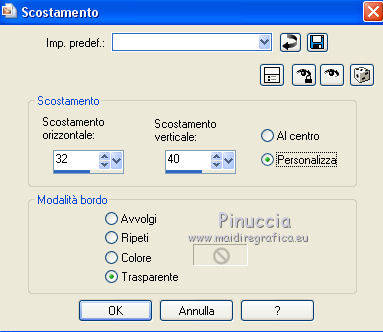 Effetti>Effetti 3D>Sfalsa ombra. 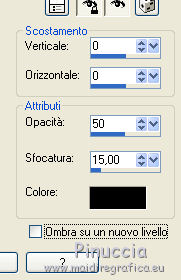 6. Scegli e apri una seconda immagine di sfondo la_paper... e vai a Modifica>Copia. Torna al tuo lavoro e vai a Modifica>Incolla come nuovo livello. Immagine>Ruota per gradi - 8 gradi a sinistra.  Effetti>Effetti di immagine>Scostamento. Effetti>Effetti 3D>Sfalsa ombra, con i settaggi precedenti. 7. Scegli e apri uno dei tube la_star deco... e vai a Modifica>Copia. Torna al tuo lavoro e vai a Modifica>Incolla come nuovo livello. Effetti>Effetti di bordo>Aumenta. Scegli e apri una delle cornici la_frame inside..., e vai a Modifica>Copia. Torna al tuo lavoro e vai a Modifica>Incolla come nuovo livello. Effetti>Effetti di bordo>Aumenta. Scegli e apri una delle cornici la_frame... e vai a Modifica>Copia. Torna al tuo lavoro e vai a Modifica>Incolla come nuovo livello. Scegli e apri uno dei tube la_confetti... e vai a Modifica>Copia. Torna al tuo lavoro e vai a Modifica>Incolla come nuovo livello. Effetti>Effetti di bordo>Aumenta. prima di continuare, un consiglio, per evitare gli antiestetici tagli delle ombre, che inevitabilmente si vedono sullo sfondo trasparente dei lavori in png,  Immagine>Dimensioni tela - 850 x 850 pixels 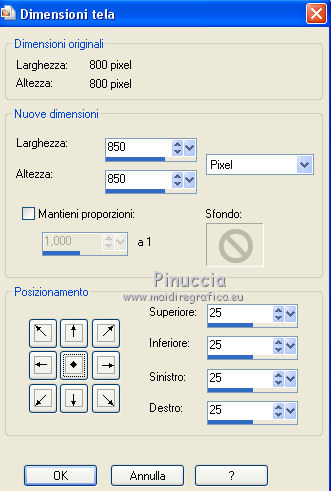 Torna al tuo lavoro e vai a Modifica>Incolla come nuovo livello. Immagine>Ridimensiona, se e quanto necessario, tutti i livelli non selezionato. Posiziona  il tube nella cornice, a tuo piacimento. il tube nella cornice, a tuo piacimento.Dovrebbe adattarsi alla cornice, ma non importa se il tube supera il bordo. Regola>Messa a fuoco>Metti a fuoco. Effetti>Effetti 3D>Sfalsa ombra.  Selezione>Carica/Salva selezione>Carica selezione da canale alfa. La selezione #1 è subito disponibile. Devi soltanto cliccare Carica.  Premi sulla tastiera il tasto CANC  Selezione>Deseleziona. 9. Adesso puoi aggiungere gli elementi dello scrap che preferisci. Il ridimensionamento e l'ombra dipendono da te. Non dimenticare di mettere a fuoco. Aggiungi, se vuoi, il watermark dell'autore e del traduttore. Firma il tuo lavoro su un nuovo livello. Livelli>Unisci>Unisci visibile. Salva in formato png per conservare la trasparenza dello sfondo: File>Esporta>Ottimizzazione PNG 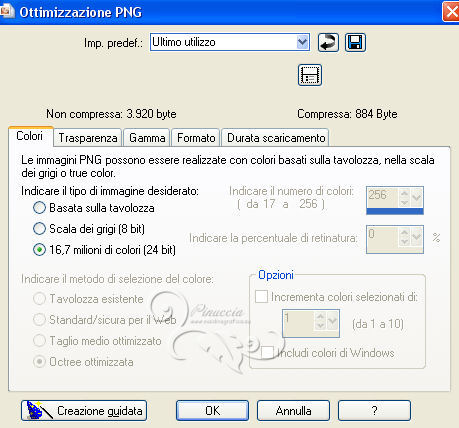  Per il tube di questo esempio grazie Maryse   Se hai problemi o dubbi, o trovi un link non funzionante, o anche soltanto per un saluto, scrivimi. |